SETTING VIRTUAL BOX UNBK 2017
Membuat Virtual Machine Baru di Virtual Box di server UNBK 2017
Setelah melakukan instalasi virtual box berhasil di install anda tinggal membuat virtual baru NAMANYA UNBK 2016 kota 1 ilustrasi pada gambar dibawah dalam aplikasi virtual boxsilahkah and ikuti langkahnya ;
Lihat artikle tahap sebelumya DISINI
Selanjutnya pengaturan jumlah memori yang akan dialokasikan untuk mesin virtual dalam satuan Megabyte. Silahkan lakukan perubahan alokasi memori semaksimal mungkin dengan cara mengambil alokasi memori ¾ dari alokasi memori warna hijau dan jangan sampai mencapai atau memasuki garis warna merah.
Isian maksimal ditunjukkan oleh indikator warna hijau atau setengah dari total jumlah memori komputer yang tersedia, agar sistem operasi utama tidak menjadi terganggu. Jika alokasi memory sudah ditentukan, lalu tekan tombol Next.
Selanjutnya adalah pengaturan media penyimpanan (hard disk) yang akan digunakan mesin virtual. Dalam pengaturan hard disk virtual, tersedia 3 pilihan yang dapat digunakan akan tetapi kita gunakan atau kita pilih Use an existing virtual harddrive.
Membuat Virtual Machine selesai ...
dan jikalau kita restart server maka saat pertama terlihat menunjukan bahwa kita telah menginstall virtual machine di virtual box dengan NAMA UNBK 2017 di server 2012 r2 64 bit akan menampilkan gambar sebagai berikut ;
Langkah selanjutnya adalah Setting Jaringan UNBK 2017 Virtual Machine DISINI










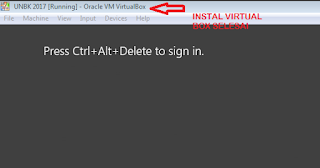














0 komentar:
Posting Komentar